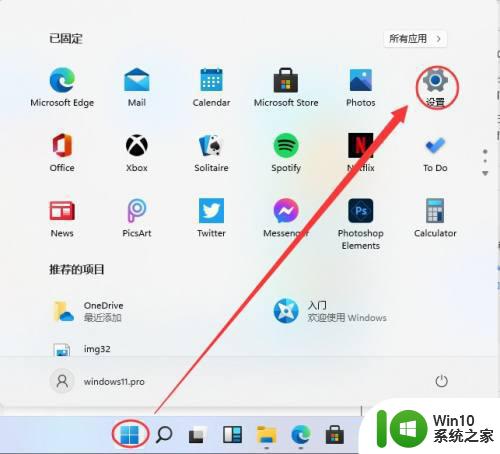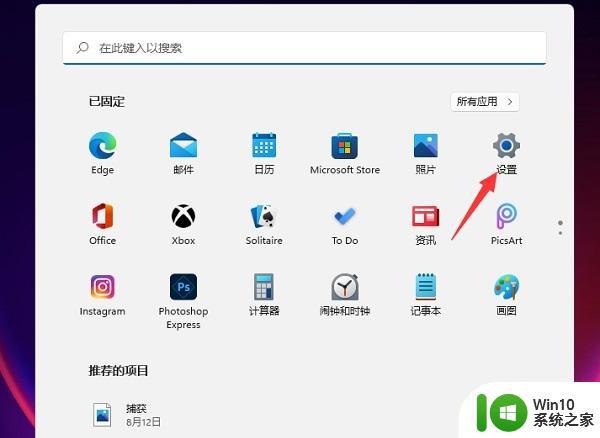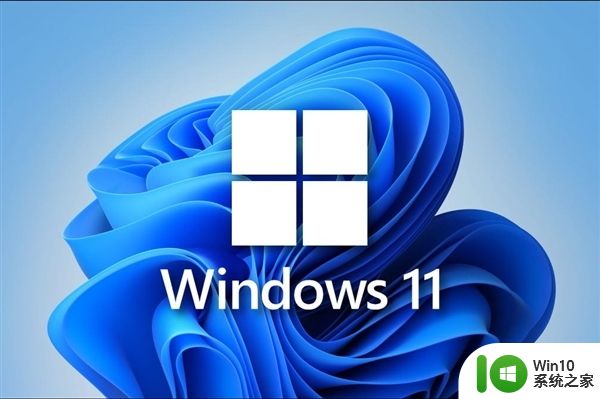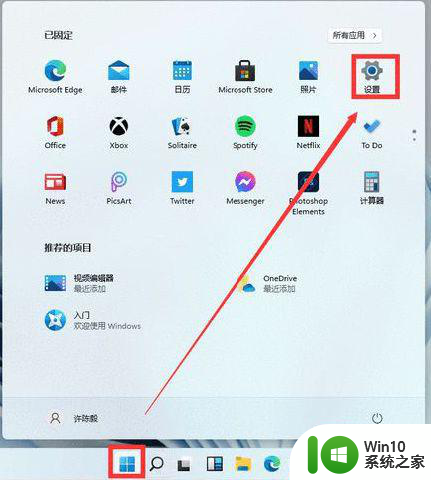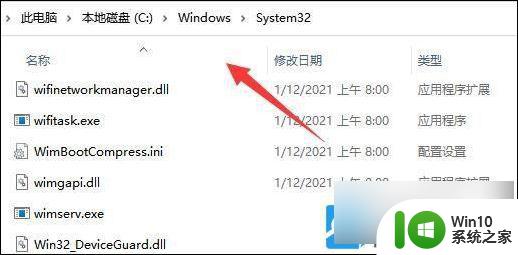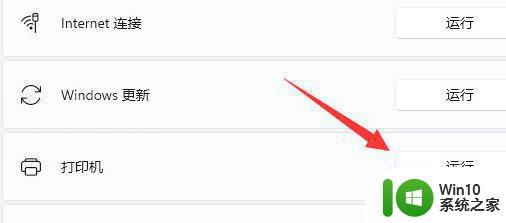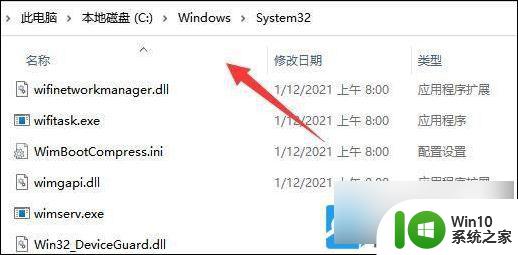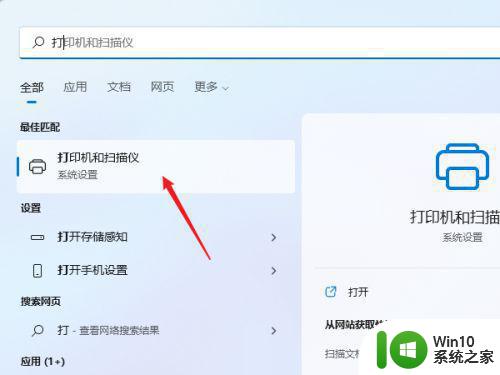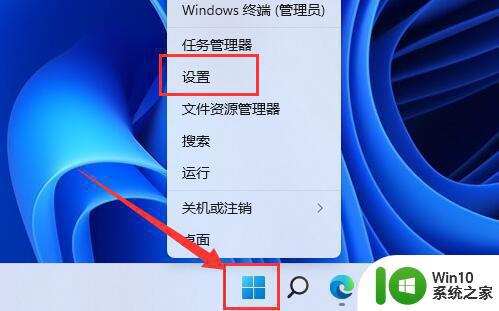win11网络打印机的连接方法 win11怎么连接网络打印机
更新时间:2023-08-17 09:12:51作者:zheng
有些用户想要在自己的win11电脑上连接网络共享打印机,方便自己打印文件,却不知道具体的连接方法,今天小编教大家win11网络打印机的连接方法,操作很简单,大家跟着我的方法来操作吧。
方法如下:
1.单击菜单栏打开设置。2、然后点击蓝牙和其它设备。
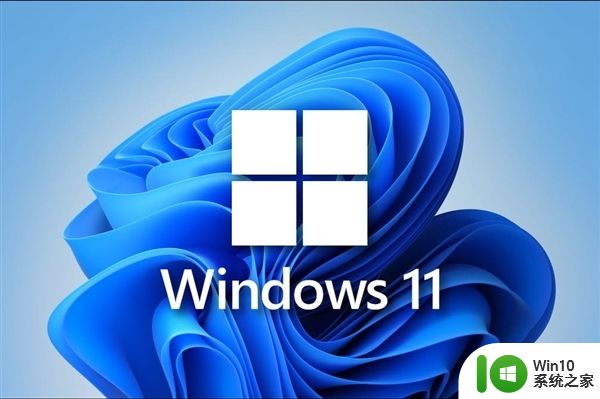
3、点击添加打印机在左侧找到打印机和扫描仪选项,并点击右边的添加打印机和扫描仪。
4、添加后出现我想要的打印机不在列表中的字样,然后我们点击手动添加。

5、点击完之后输入打印机的名字,或者按照照片上的其他方法进行添加。
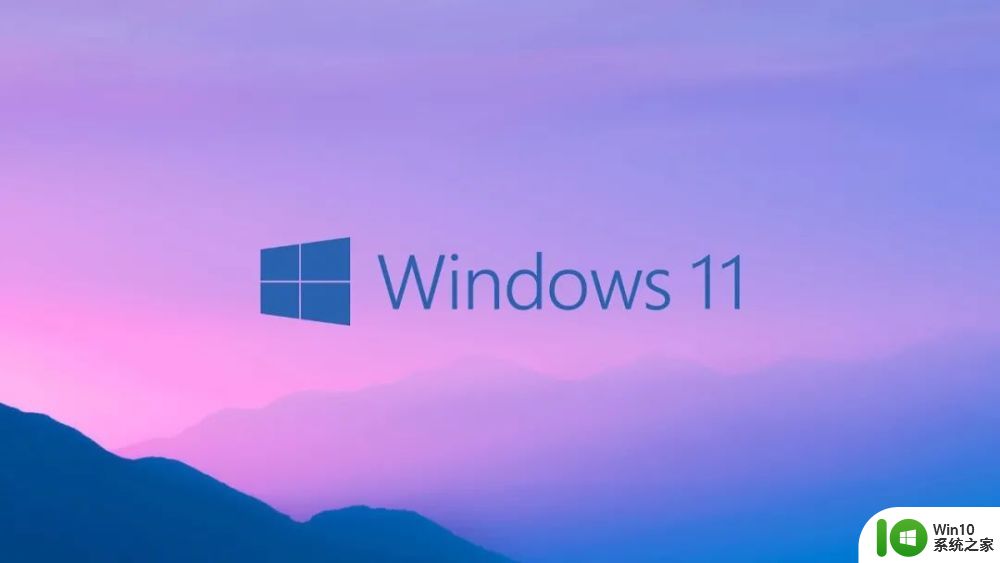
以上就是win11网络打印机的连接方法的全部内容,还有不清楚的用户就可以参考一下小编的步骤进行操作,希望能够对大家有所帮助。